Installeer het Dell Dock opnieuw
Nadat u klaar bent met het verwijderen van alle ongewenste programma's, pictogrammen en instellingen van uw nieuwe Dell-computer, realiseert u zich misschien dat u per ongeluk een functie heeft verwijderd die u echt beviel, zoals het Dell Dock. Dit is een gemakkelijke fout om te maken, vooral omdat je te ijverig kunt worden als je achtereenvolgens veel programma's verwijdert. Omdat u echter binnen zo'n korte tijd zoveel programma's hebt geïnstalleerd en verwijderd, is het waarschijnlijk een onrealistische optie om een systeemherstel uit te voeren. Bovendien kan het systeemherstel enige tijd in beslag nemen en het opnieuw installeren van de Dell Dock is een vrij pijnloos proces.
Stap 1: Open een webbrowservenster en navigeer naar de Dell Dock-downloadpagina.
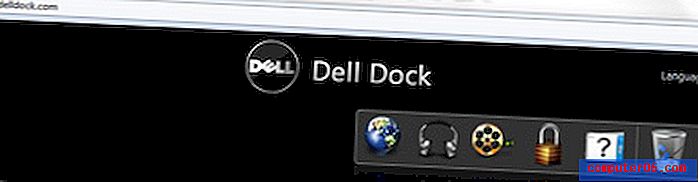
Stap 2: Klik op de blauwe link "Download" in het midden van het venster.
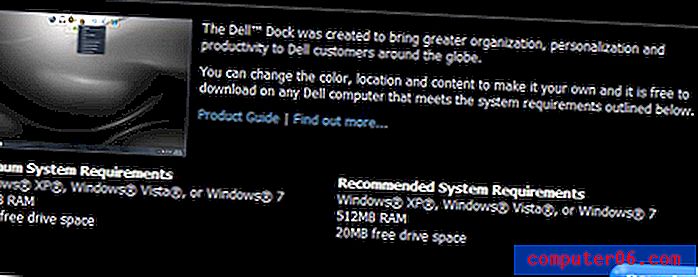
Stap 3: klik op de optie "Opnieuw installeren op een Dell computer" en klik vervolgens op de blauwe knop "Downloaden".
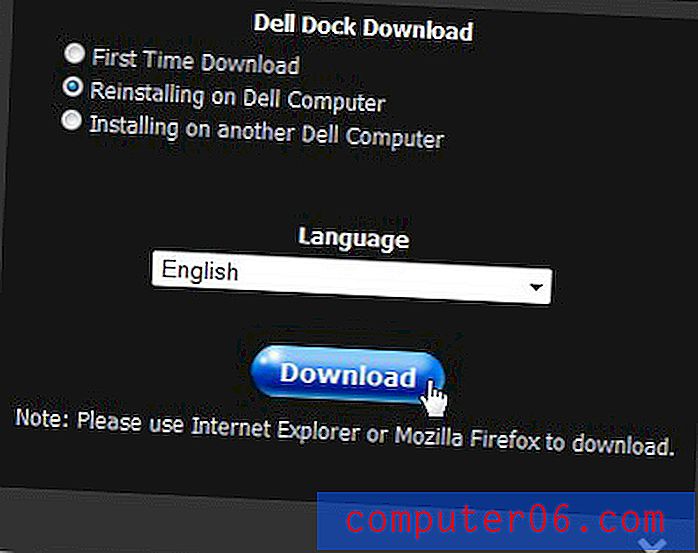
Stap 4: Sla het bestand op uw computer op en dubbelklik vervolgens op het gedownloade bestand.
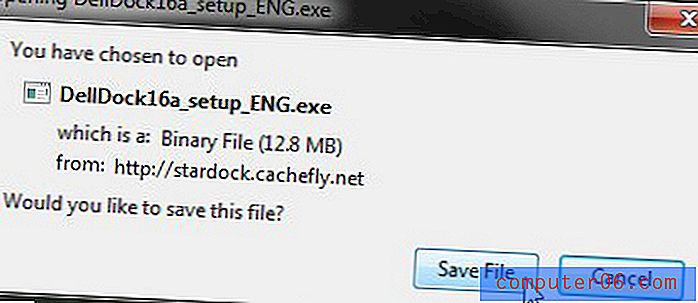
Stap 5: Volg de instructies om de installatie te voltooien. Start uw computer opnieuw op als daarom wordt gevraagd. Het Dell Dock wordt weergegeven op uw bureaublad zodra de computer opnieuw is opgestart.



